DNS-tietueiden yhdistäminen web.com Microsoft 365:een
Tutustu toimialueiden usein kysyttyihin kysymyksiin, jos et löydä etsimääsi.
Jos web.com on DNS-isännöintipalvelusi, tarkista toimialueesi ja määritä DNS-tietueet sähköpostia, Skype for Business Onlinea ja niin edelleen varten noudattamalla tämän artikkelin ohjeita.
Kun olet lisännyt nämä tietueet web.com, toimialue määritetään toimimaan Microsoft-palveluiden kanssa.
Huomautus
DNS-muutokset tulevat yleensä voimaan noin 15 minuutissa. Joskus siihen menee kauemmin, jos päivitys tehdään Internetin DNS-järjestelmässä. Jos havaitset ongelmia esimerkiksi postinkulussa DNS-tietueiden lisäämisen jälkeen, katso lisätietoja artikkelista Ongelmien vianmääritys toimialueen nimen tai DNS-tietueiden muuttamisen jälkeen.
Toimialueen nimipalvelintietueiden (NS-tietueiden) muuttaminen
Tärkeää
Sinun on tehtävä tämä toimenpide sen toimialueen rekisteröijän sivustossa, josta toimialueesi on ostettu ja johon se on rekisteröity.
Kun rekisteröidyit web.com: lle, lisäsit toimialueen käyttämällä web.com asennusprosessia .
Jos haluat tarkistaa toimialueesi DNS-tietueet ja luoda ne Microsoftissa, sinun on ensin muutettava toimialuerekisteröijän nimipalvelimia niin, että ne käyttävät web.com nimipalvelimia.
Jos haluat päivittää toimialueesi nimipalvelimet käyttämäsi toimialueen rekisteröintipalvelun sivustossa omatoimisesti, toimi seuraavasti.
Tarkista, mihin sinun on siirryttävä toimialueen rekisteröintipalvelun sivustossa, jos haluat muokata toimialueesi nimipalvelimia.
Luo kaksi nimipalvelintietuetta käyttämällä seuraavan taulukon arvoja tai muokkaa olemassa olevia nimipalvelintietueita niin, että ne vastaavat näitä arvoja.
Kirjoita Arvo Ensimmäinen nimipalvelin Käytä web.com antamaa nimipalvelinarvoa. Toinen nimipalvelin Käytä web.com antamaa nimipalvelinarvoa. Vihje
Käytä vähintään kahta nimipalvelintietuetta. Jos luettelossa on muita nimipalvelimia, poista ne.
Tallenna tekemäsi muutokset.
Huomautus
Nimipalvelintietueen päivitys koko Internetin DNS-järjestelmään saattaa kestää useita tunteja. Tämän jälkeen Microsoft-sähköpostisi ja muut palvelusi määritetään toimimaan toimialueesi kanssa.
TXT-tietueen lisääminen vahvistusta varten
Ennen kuin käytät toimialuettasi Microsoftin kanssa, meidän on varmistettava, että omistat sen. Mahdollisuus kirjautua tilillesi toimialuerekisteröijässäsi ja luoda DNS-tietue todistaa Microsoftille, että omistat toimialueen.
Huomautus
Tätä tietuetta käytetään vain toimialueen omistajuuden vahvistamiseen, eikä se vaikuta mihinkään muuhun. Voit halutessasi poistaa sen myöhemmin.
Aloita menemällä toimialuesivulle osoitteessa web.com käyttämällä tätä linkkiä. Kirjaudu ensin sisään.
Valitse aloitussivulla Toimialuenimet.
Valitse Toiminnot-kohdasta kolme pisteen ruutua ja valitse sitten hallinta avattavasta luettelosta.
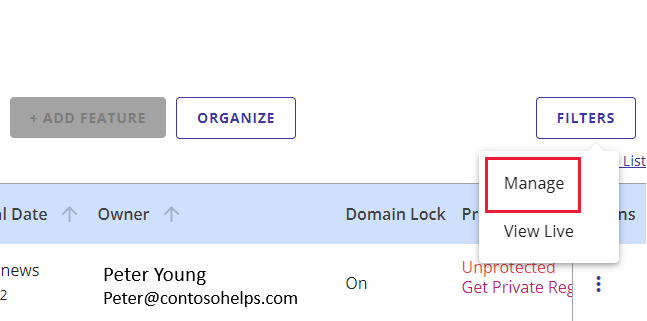
Valitse Lisätyökalut vieritä alaspäin ja valitse sitten Dns-lisätietueet -kohdan vieristä HALLITSE.
Sinun on ehkä valittava Jatka , jotta pääset Dns-lisätietueiden hallinta -sivulle.
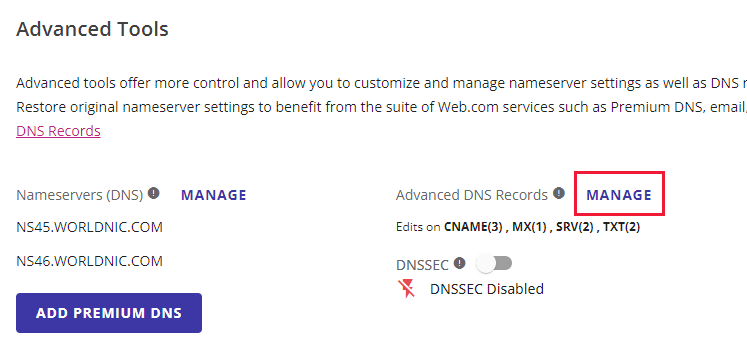
Valitse Dns-tietueiden hallinta -sivulla + LISÄÄ TIETUE.
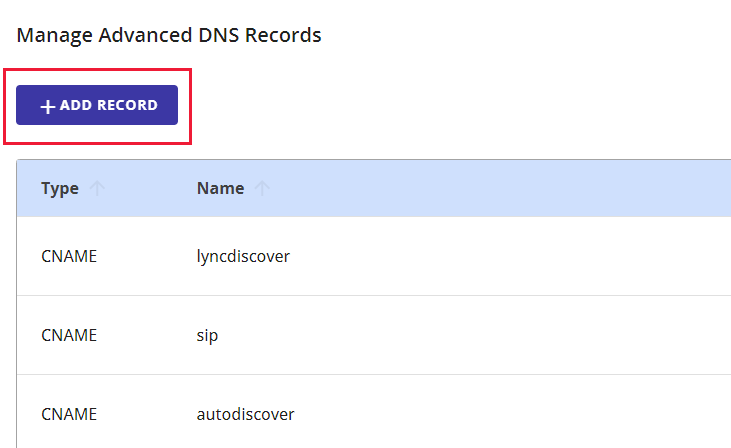
Valitse Tyyppi-kohdassaTXT avattavasta luettelosta.
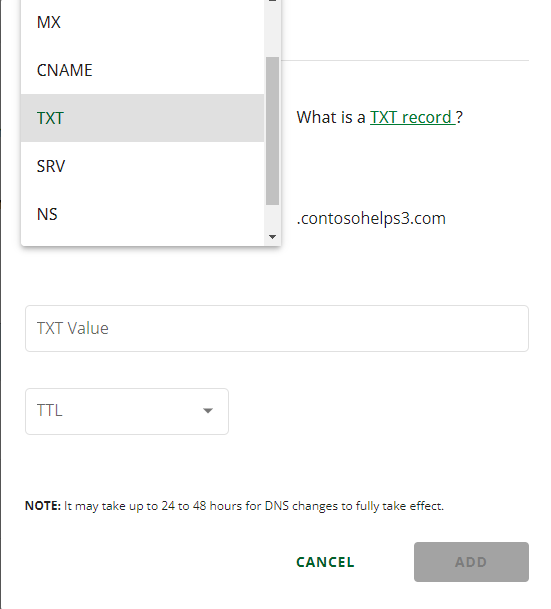
Valitse tai kopioi ja liitä arvot seuraavasta taulukosta.
Tarkoittaa TXT-arvo Elinaika @ MS=msXXXXXXXX
Huomautus: Tämä on esimerkki. Käytä tässä taulukossa määritettyä Destination- tai Points to Address - arvoasi. Miten löydän arvon?1 tunti Valitse LISÄÄ.
Odota muutama minuutti, ennen kuin vahvistat uuden TXT-tietueen, jotta juuri luomasi tietue voidaan päivittää Internetissä.
Nyt kun olet lisännyt tietueen toimialuerekisteröijän sivustoon, palaat Microsoftiin ja pyydät tietuetta. Kun Microsoft löytää oikean TXT-tietueen, toimialueesi tarkistetaan.
Microsoft 365 :n tietueen tarkistaminen:
Siirry hallintakeskuksessa kohtaan Asetukset>Toimialueet.
Valitse Toimialueet-sivulla toimialue, jonka vahvistat, ja valitse Käynnistä asennus.
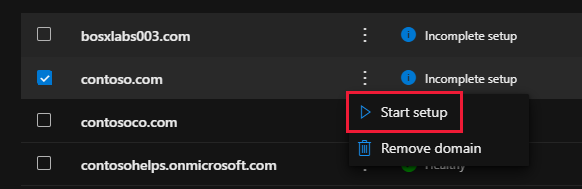
Valitse Jatka.
Valitse Tarkista toimialue -sivulla Vahvista.
Huomautus
DNS-muutokset tulevat yleensä voimaan noin 15 minuutissa. Joskus siihen menee kauemmin, jos päivitys tehdään Internetin DNS-järjestelmässä. Jos havaitset ongelmia esimerkiksi postinkulussa DNS-tietueiden lisäämisen jälkeen, katso lisätietoja artikkelista Ongelmien vianmääritys toimialueen nimen tai DNS-tietueiden muuttamisen jälkeen.
Lisää MX-tietue, jotta toimialueesi sähköposti tulee Microsoftille
Aloita menemällä toimialuesivulle osoitteessa web.com käyttämällä tätä linkkiä. Kirjaudu ensin sisään.
Valitse aloitussivulla Toimialuenimet.
Valitse Toiminnot-kohdasta kolme pisteen ruutua ja valitse sitten hallinta avattavasta luettelosta.
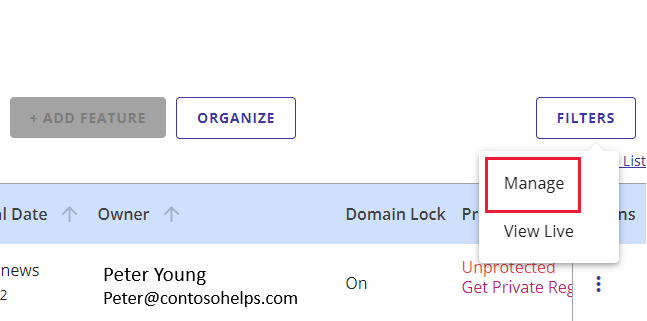
Valitse Lisätyökalut vieritä alaspäin ja valitse sitten Dns-lisätietueet -kohdan vieristä HALLITSE.
Sinun on ehkä valittava Jatka , jotta pääset Dns-lisätietueiden hallinta -sivulle.
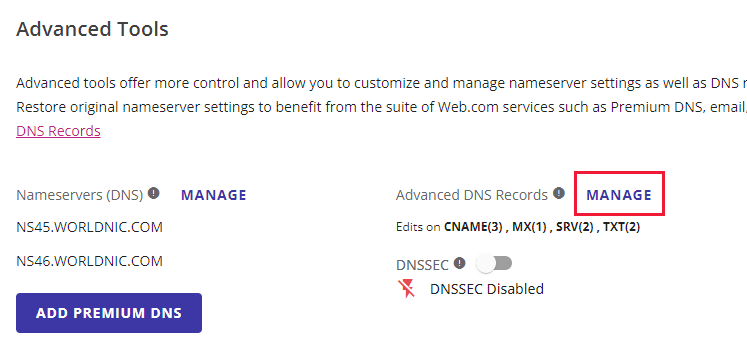
Valitse Dns-tietueiden hallinta -sivulla + LISÄÄ TIETUE.
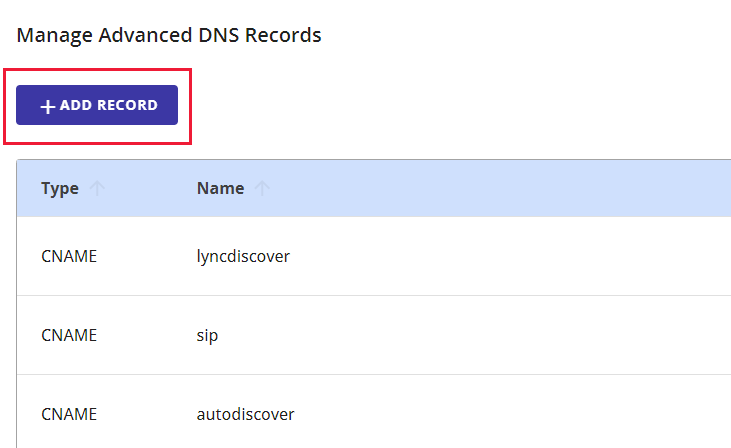
Valitse Tyyppi-kohdassaMX avattavasta luettelosta.
Valitse tai kopioi ja liitä arvot seuraavasta taulukosta.
Viittaa kohteeseen Sähköpostipalvelin Prioriteetti Elinaika @ <domain-key.mail.protection.outlook.com>
Huomautus:<Hanki toimialueavain> Microsoftin hallintakeskuksesta. Miten löydän avaimen?Lisätietoja prioriteetista on artikkelissa Mitä MX-prioriteetti tarkoittaa?
11 tunti Valitse LISÄÄ.
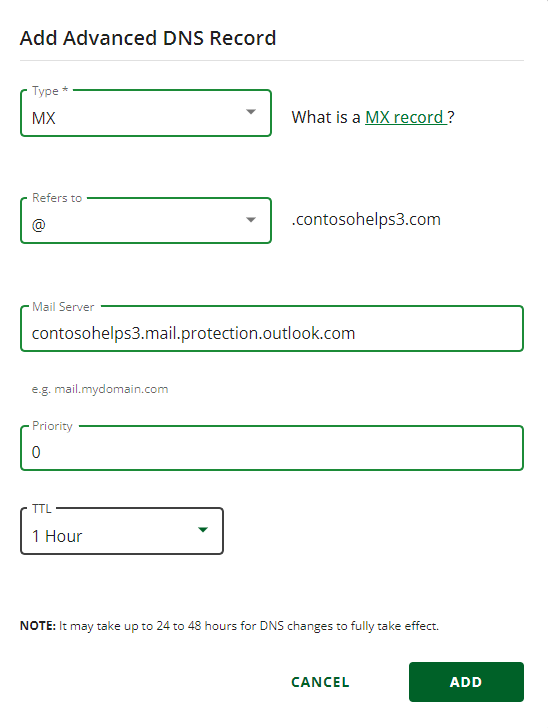
Jos muita MX-tietueita on, poista ne kaikki valitsemalla muokkaustyökalu ja sitten Poista kullekin tietueelle.

Microsoftin edellyttämän CNAME-tietueen lisääminen
Aloita menemällä toimialuesivulle osoitteessa web.com käyttämällä tätä linkkiä. Kirjaudu ensin sisään.
Valitse aloitussivulla Toimialuenimet.
Valitse Toiminnot-kohdasta kolme pisteen ruutua ja valitse sitten hallinta avattavasta luettelosta.
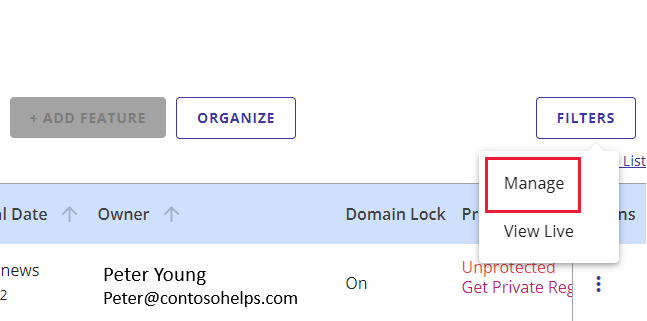
Valitse Lisätyökalut vieritä alaspäin ja valitse sitten Dns-lisätietueet -kohdan vieristä HALLITSE.
Sinun on ehkä valittava Jatka , jotta pääset Dns-lisätietueiden hallinta -sivulle.
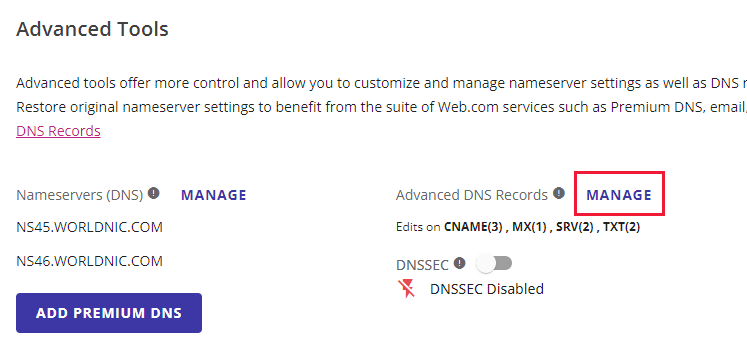
Valitse Dns-tietueiden hallinta -sivulla + LISÄÄ TIETUE.
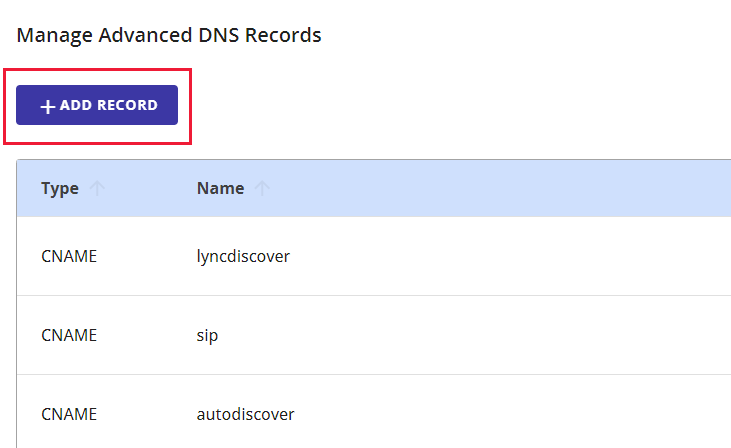
Valitse Tyyppi-kohdassaCNAME avattavasta luettelosta.
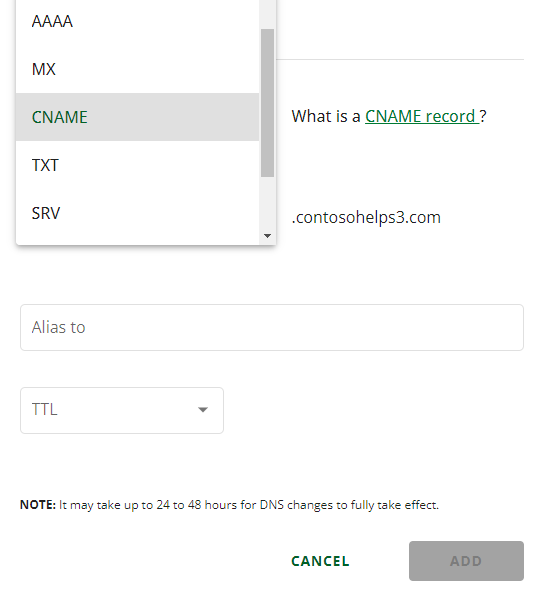
Valitse tai kopioi ja liitä arvot seuraavasta taulukosta.
Viittaa kohteeseen Isäntänimi Alias kohteeseen Elinaika Muu isäntä autodiscover autodiscover.outlook.com 1 tunti 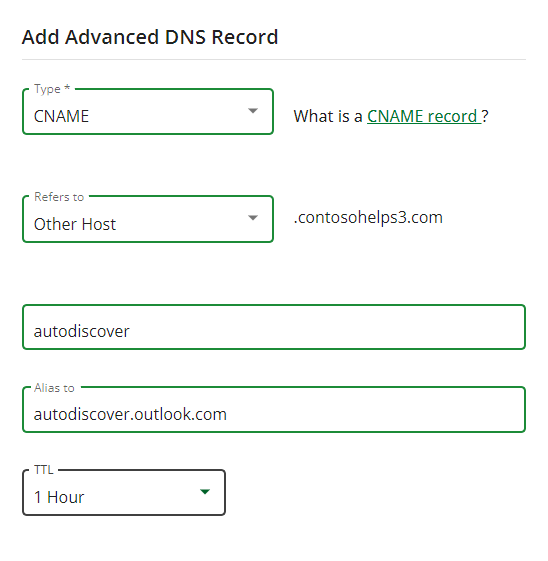
Valitse LISÄÄ.
TXT-tietueen lisääminen SPF-tietueeseen roskapostin estämistä varten
Tärkeää
Käytössäsi voi olla vain yksi TXT-tietue toimialueen SPF:ää varten. Jos toimialueella on enemmän kuin yksi SPF-tietue, voi ilmeitä sähköpostivirheitä sekä toimitus- ja luokitteluongelmia. Jos sinulla on jo SPF-tietue toimialueellesi, älä luo uutta Microsoftille. Lisää sen sijaan vaaditut Microsoft-arvot nykyiseen tietueeseen, jotta sinulla on yksittäinen SPF-tietue, joka sisältää molemmat arvojoukot.
Aloita menemällä toimialuesivulle osoitteessa web.com käyttämällä tätä linkkiä. Kirjaudu ensin sisään.
Valitse aloitussivulla Toimialuenimet.
Valitse Toiminnot-kohdasta kolme pisteen ruutua ja valitse sitten hallinta avattavasta luettelosta.
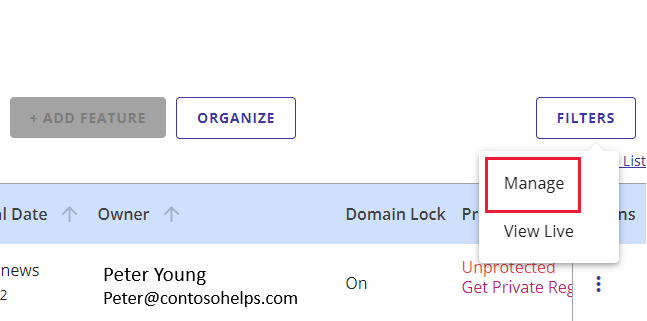
Valitse Lisätyökalut vieritä alaspäin ja valitse sitten Dns-lisätietueet -kohdan vieristä HALLITSE.
Sinun on ehkä valittava Jatka , jotta pääset Dns-lisätietueiden hallinta -sivulle.
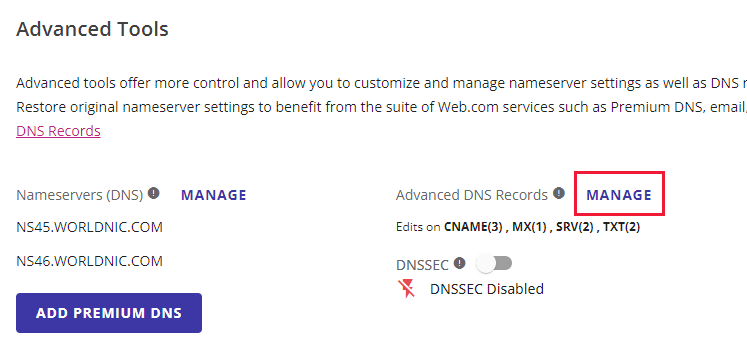
Valitse Dns-tietueiden hallinta -sivulla + LISÄÄ TIETUE.
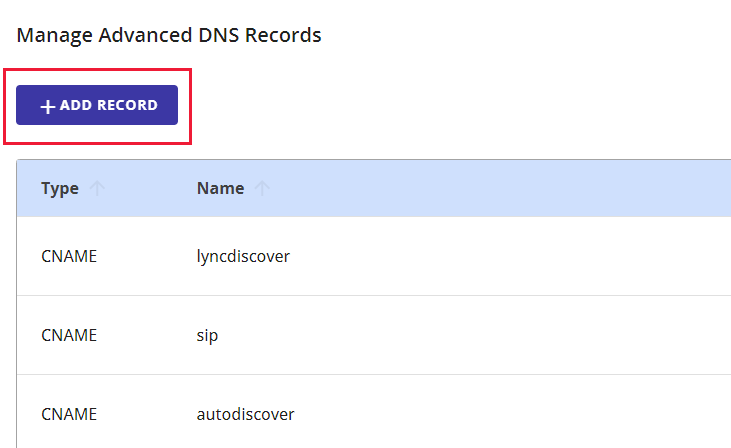
Valitse Tyyppi-kohdassaTXT avattavasta luettelosta.
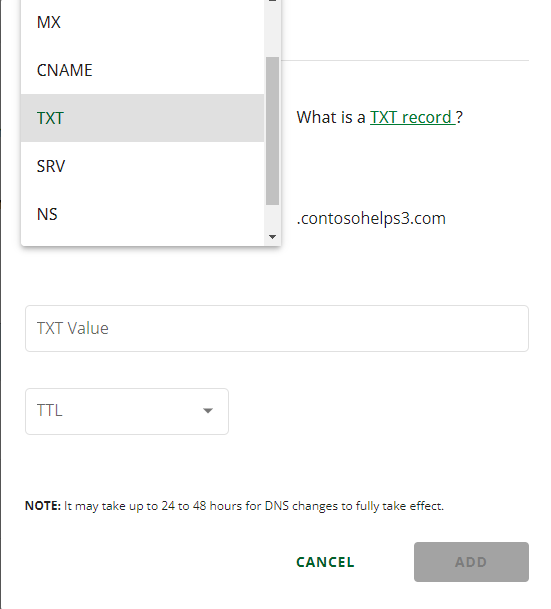
Valitse tai kopioi ja liitä arvot seuraavasta taulukosta.
Viittaa kohteeseen TXT-arvo Elinaika @ v=spf1 include:spf.protection.outlook.com -all
Huomautus: Suosittelemme kopioimaan ja liittämään tämän merkinnän, jotta kaikki välit pysyvät oikein.1 tunti Valitse LISÄÄ.
Lisäasetus: Skype for Business
Valitse tämä vaihtoehto vain, jos organisaatiosi käyttää microsoft Teamsin lisäksi Skype for Business online-viestintäpalveluihin, kuten keskusteluun, neuvottelupuheluihin ja videopuheluihin. Skype tarvitsee 4 tietuetta: 2 SRV-tietuetta käyttäjien tiedonsiirtoa varten ja 2 CNAME-tietuetta, jotta käyttäjä voidaan kirjautua sisään ja yhdistää palveluun.
Lisää kaksi pakollista SRV-tietuetta
Aloita menemällä toimialuesivulle osoitteessa web.com käyttämällä tätä linkkiä. Kirjaudu ensin sisään.
Valitse aloitussivulla Toimialuenimet.
Valitse Toiminnot-kohdasta kolme pisteen ruutua ja valitse sitten hallinta avattavasta luettelosta.
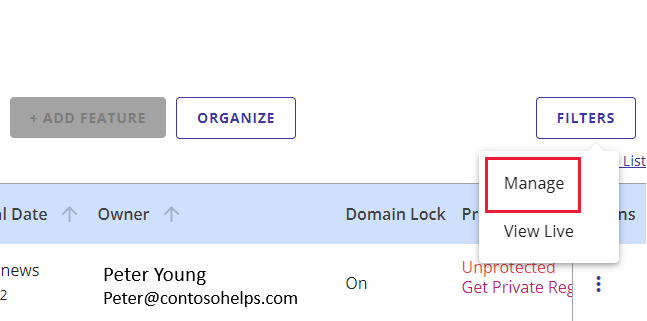
Valitse Lisätyökalut vieritä alaspäin ja valitse sitten Dns-lisätietueet -kohdan vieristä HALLITSE.
Sinun on ehkä valittava Jatka , jotta pääset Dns-lisätietueiden hallinta -sivulle.
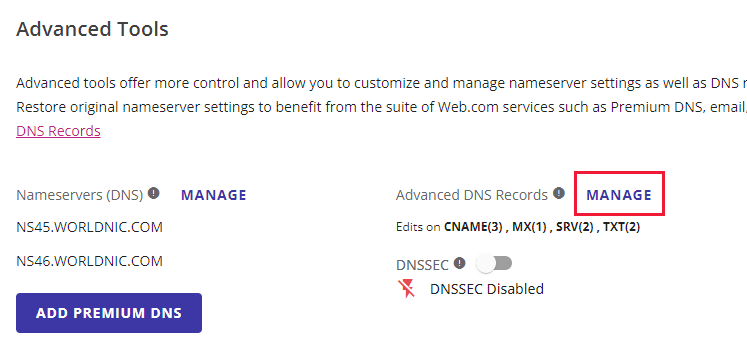
Valitse Dns-tietueiden hallinta -sivulla + LISÄÄ TIETUE.
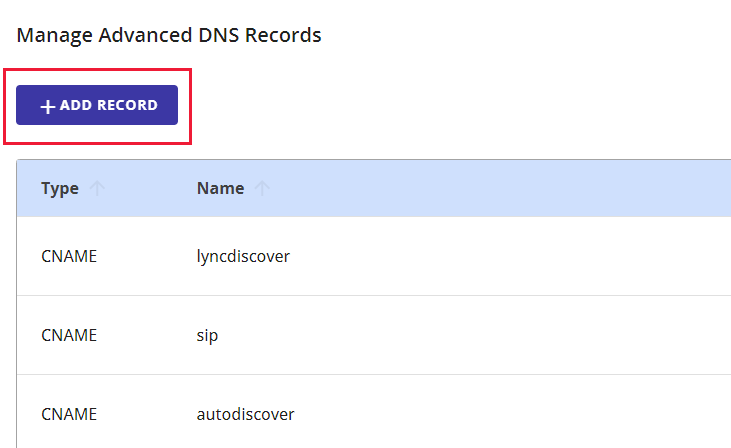
Valitse Tyyppi-kohdassaSRV avattavasta luettelosta.
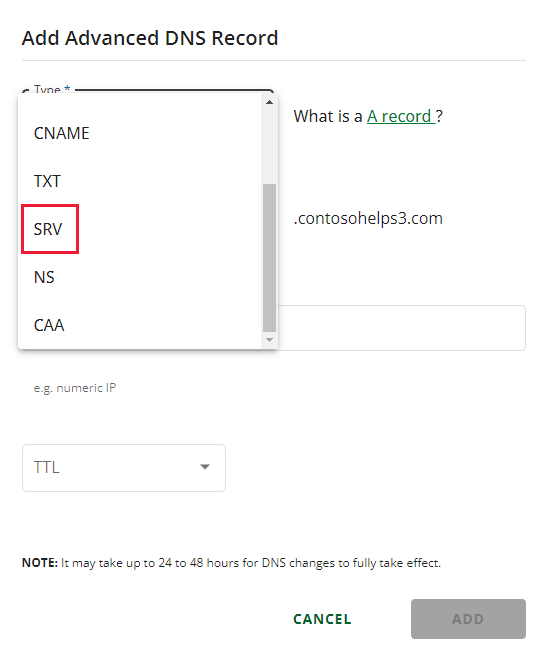
Valitse tai kopioi ja liitä arvot seuraavasta taulukosta.
Kirjoita Palvelu Protocol (Protokolla) Paino Portti Tavoite Prioriteetti Elinaika SRV _Sip TLS 100 443 sipdir.online.lync.com
Tämä arvo EI VOI päättyä pisteeseen (.)1 1 tunti SRV _sipfederationtls TCP 100 5061 sipfed.online.lync.com
Tämä arvo EI VOI päättyä pisteeseen (.)1 1 tunti 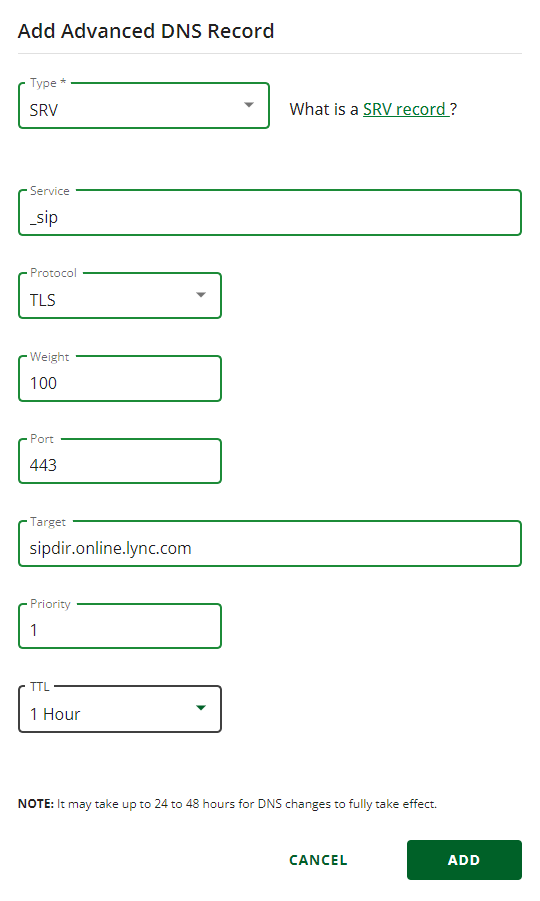
Valitse LISÄÄ.
Lisää toinen SRV-tietue kopioimalla arvot taulukon toiselta riviltä.
Huomautus
DNS-muutokset tulevat yleensä voimaan noin 15 minuutissa. Joskus siihen menee kauemmin, jos päivitys tehdään Internetin DNS-järjestelmässä. Jos sinulla on ongelmia postinkulun tai muiden ongelmien kanssa DNS-tietueiden lisäämisen jälkeen, lue artikkeli Toimialueen tai DNS-tietueiden lisäämisen jälkeen ongelmien etsiminen ja korjaaminen.
Lisää kaksi pakollista CNAME-tietuetta Skype for Business
Aloita menemällä toimialuesivulle osoitteessa web.com käyttämällä tätä linkkiä. Kirjaudu ensin sisään.
Valitse aloitussivulla Toimialuenimet.
Valitse Toiminnot-kohdasta kolme pisteen ruutua ja valitse sitten hallinta avattavasta luettelosta.
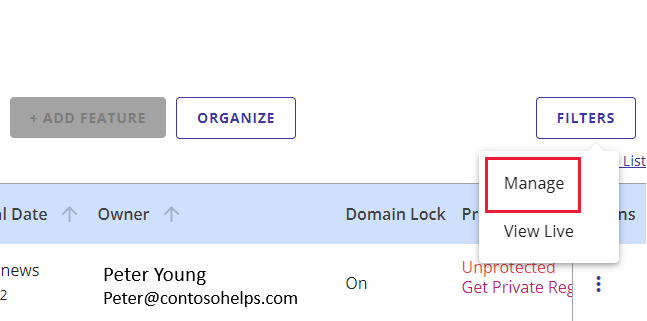
Valitse Lisätyökalut vieritä alaspäin ja valitse sitten Dns-lisätietueet -kohdan vieristä HALLITSE.
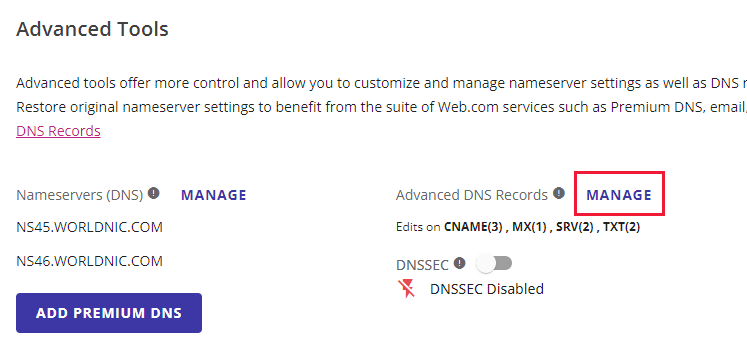
Sinun on ehkä valittava Jatka , jotta pääset Dns-lisätietueiden hallinta -sivulle.
Valitse Dns-tietueiden hallinta -sivulla + LISÄÄ TIETUE.
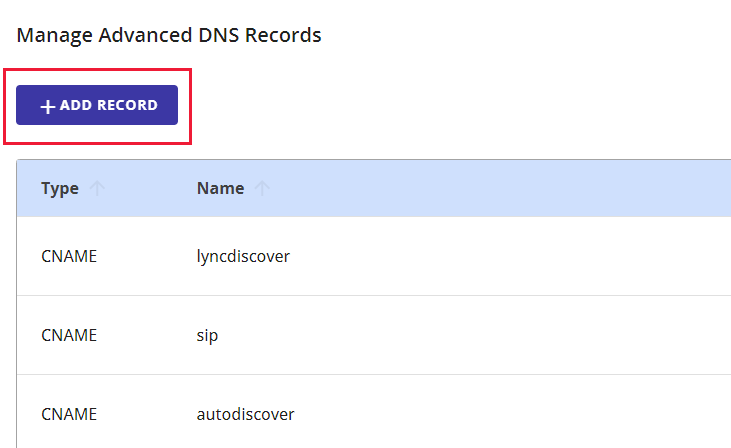
Valitse Tyyppi-kohdassaCNAME avattavasta luettelosta.
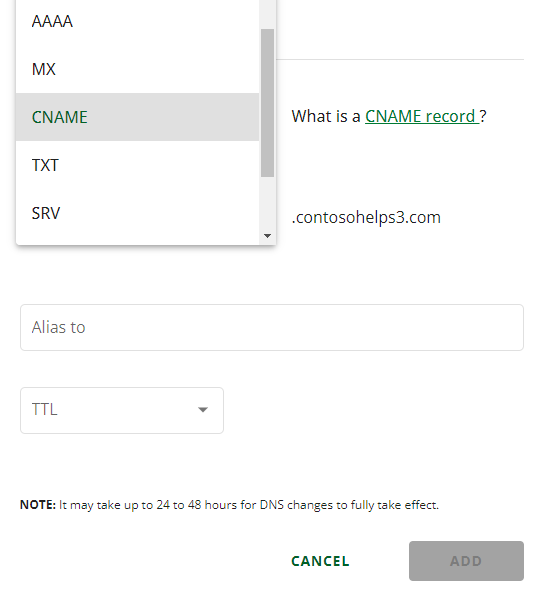
Valitse tai kopioi ja liitä arvot seuraavasta taulukosta.
Kirjoita Viittaa kohteeseen Isäntänimi Alias kohteeseen Elinaika CNAME Muu isäntä sip sipdir.online.lync.com
Tämä arvo EI VOI päättyä pisteeseen (.)1 tunti CNAME Muu isäntä lyncdiscover webdir.online.lync.com
Tämä arvo EI VOI päättyä pisteeseen (.)1 tunti 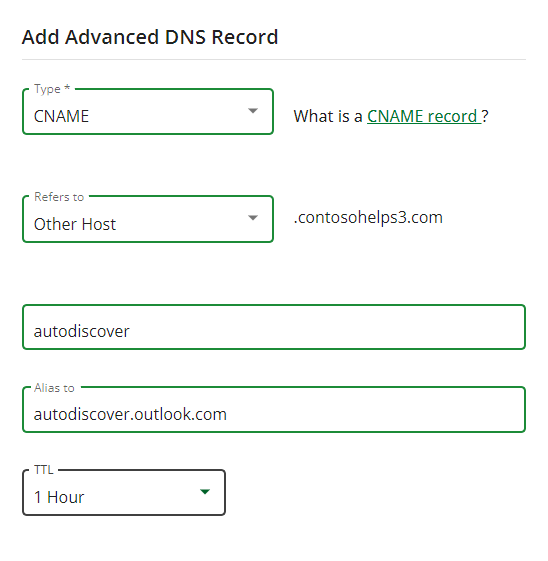
Valitse LISÄÄ.
Lisää toinen CNAME-tietue kopioimalla arvot taulukon toiselta riviltä.
Huomautus
DNS-muutokset tulevat yleensä voimaan noin 15 minuutissa. Joskus siihen menee kauemmin, jos päivitys tehdään Internetin DNS-järjestelmässä. Jos havaitset ongelmia esimerkiksi postinkulussa DNS-tietueiden lisäämisen jälkeen, katso lisätietoja artikkelista Ongelmien vianmääritys toimialueen nimen tai DNS-tietueiden muuttamisen jälkeen.
Lisäasetus: Intune ja Mobile Laitteiden hallinta Microsoft 365:lle
Tämän palvelun avulla voit suojata ja hallita etäyhteydellä mobiililaitteita, jotka muodostavat yhteyden toimialueeseen. Mobiili Laitteiden hallinta edellyttää 2 CNAME-tietuetta, jotta käyttäjät voivat rekisteröidä laitteita palveluun.
Lisää kaksi pakollista CNAME-tietuetta Mobile Laitteiden hallinta
Aloita menemällä toimialuesivulle osoitteessa web.com käyttämällä tätä linkkiä. Kirjaudu ensin sisään.
Valitse aloitussivulla Toimialuenimet.
Valitse Toiminnot-kohdasta kolme pisteen ruutua ja valitse sitten hallinta avattavasta luettelosta.
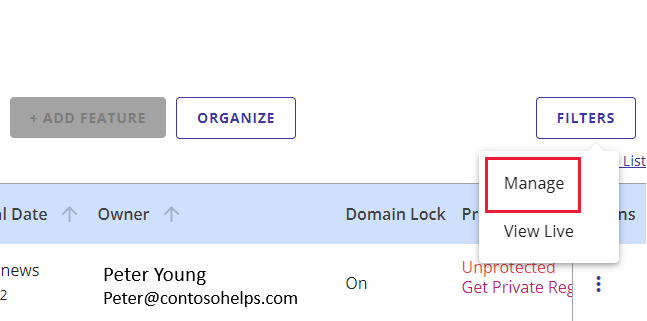
Valitse Lisätyökalut vieritä alaspäin ja valitse sitten Dns-lisätietueet -kohdan vieristä HALLITSE.
Sinun on ehkä valittava Jatka , jotta pääset Dns-lisätietueiden hallinta -sivulle.
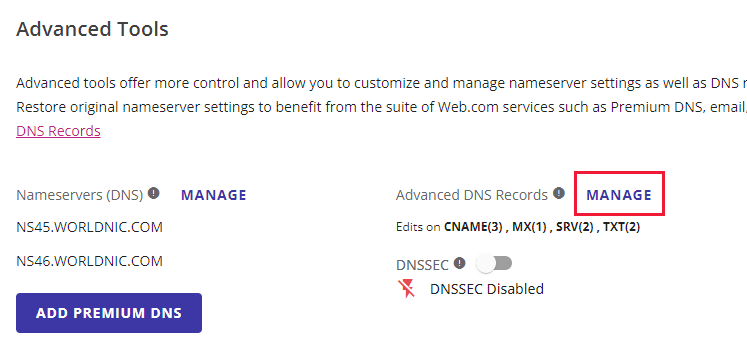
Valitse Dns-tietueiden hallinta -sivulla + LISÄÄ TIETUE.
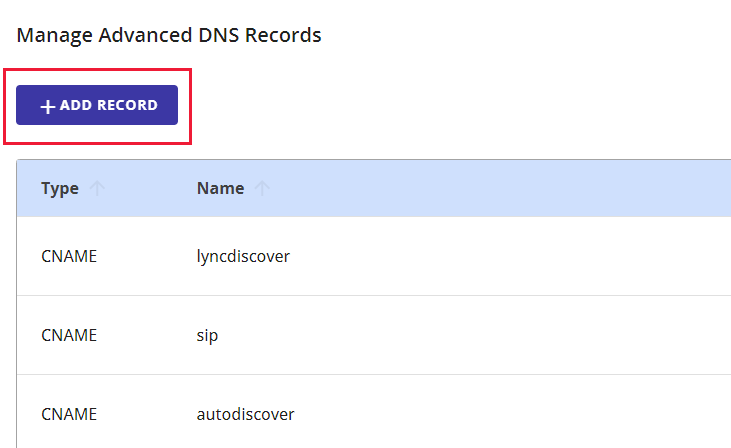
Valitse Tyyppi-kohdassaCNAME avattavasta luettelosta.
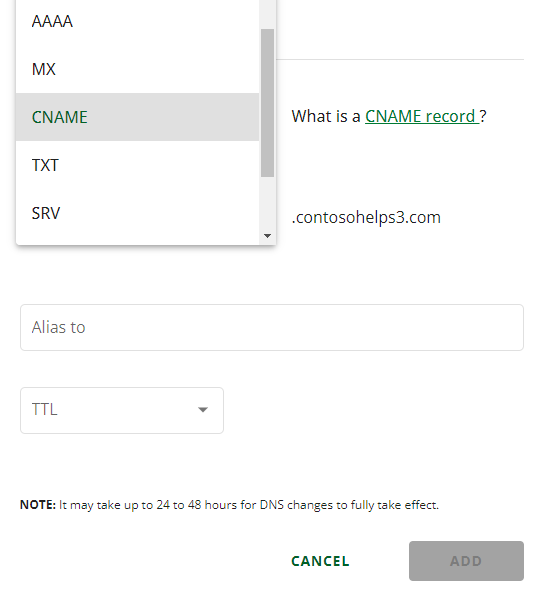
Valitse tai kopioi ja liitä arvot seuraavasta taulukosta.
Kirjoita Viittaa kohteeseen Isäntänimi Alias kohteeseen Elinaika CNAME Muu isäntä enterpriseregistration enterpriseregistration.windows.net
Tämä arvo EI VOI päättyä pisteeseen (.)1 tunti CNAME Muu isäntä enterpriseenrollment enterpriseenrollment-s.manage.microsoft.com
Tämä arvo EI VOI päättyä pisteeseen (.)1 tunti 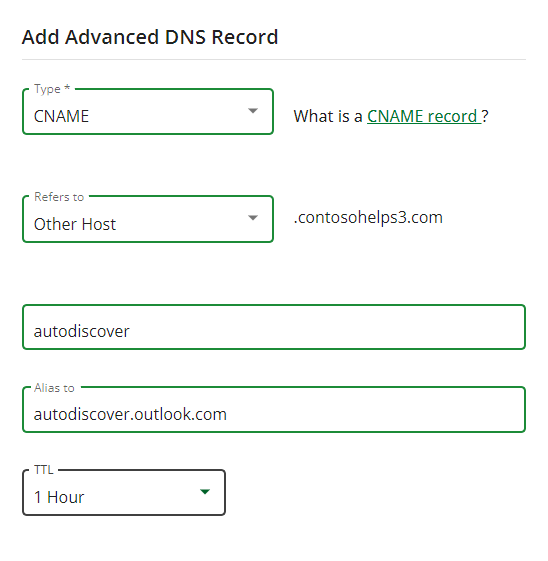
Valitse LISÄÄ.
Lisää toinen CNAME-tietue kopioimalla arvot taulukon toiselta riviltä.
Huomautus
DNS-muutokset tulevat yleensä voimaan noin 15 minuutissa. Joskus siihen menee kauemmin, jos päivitys tehdään Internetin DNS-järjestelmässä. Jos havaitset ongelmia esimerkiksi postinkulussa DNS-tietueiden lisäämisen jälkeen, katso lisätietoja artikkelista Ongelmien vianmääritys toimialueen nimen tai DNS-tietueiden muuttamisen jälkeen.
Palaute
Tulossa pian: Vuoden 2024 aikana poistamme asteittain GitHub Issuesin käytöstä sisällön palautemekanismina ja korvaamme sen uudella palautejärjestelmällä. Lisätietoja on täällä: https://aka.ms/ContentUserFeedback.
Lähetä ja näytä palaute kohteelle